Hoewel iPod een van de foutloze apparaten is zonder veel bugs of glitches; er is een probleem dat echt irritant is voor sommige iPod Touch-gebruikers, hun iPod blijft opnieuw opstarten. Om je te helpen met het soepel genieten van muziek, laten we je zien dat de kennis die je moet weten over de iPod steeds opnieuw wordt opgestart.
Het artikel verklaart de verschillende factoren die kunnen veroorzaken iPod om te blijven herstarten. U kunt altijd de beste oplossing vinden voor het oplossen van de iPod van het artikel. Bekijk nu de gedetailleerde oplossingen van het artikel.
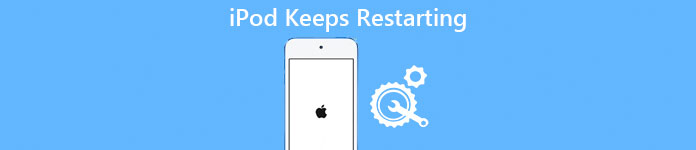
- Deel 1: Waarom mijn iPod blijft herstarten
- Deel 2: maak eerst een back-up van uw iPod
- Deel 3: Hoe te repareren "iPod blijft herstarten"
Deel 1: Waarom blijft mijn iPod opnieuw opstarten?
Waarom blijft mijn iPod opnieuw opstarten met batterij? Het antwoord is een beetje ingewikkeld, dat verschillende gebieden omvat.
- 1. Hardware problemen, zoals defecte batterij, slechte verbinding tussen bliksem kabel en oplader, kapotte kabel en meer.
- 2. Verouderde iOS-versie. Als je nog steeds iOS 7 op je iPod Touch gebruikt, kan de verouderde iOS-versie verantwoordelijk zijn voor dit probleem.
- 3. Softwarefouten. Er is bijvoorbeeld niet genoeg ruimte voor iOS om normaal te werken.
- 4. App-bugs. Als u de app met een bug installeert, blijft de iPad opnieuw opstarten om u te waarschuwen dat er iets mis is.
- 5. Virus en malware. Hoewel het zeldzaam is, kan iOS ook worden aangevallen door een virus of malware.
Deel 2: Maak eerst een back-up van uw iPod
Voordat u de iPod probeert te repareren, blijft hij opnieuw opstarten, u kunt beter een back-up voor uw iPod maken. Veel mensen slaan favoriete muziek en afspeellijsten op de iPod op. Om gegevensverlies te voorkomen, moet u een uitstekende iPod-back-uptool kiezen, zoals Apeaksoft iOS-gegevensback-up en -herstel. Het grootste voordeel is om het proces van iPod-back-up te vereenvoudigen.
Stap 1. Installeer de iPod-back-uptool op uw computer
Download de beste iPod-back-uptool op uw pc. Als u MacBook gebruikt, downloadt u de Mac-versie. Gebruik de Lightning-kabel om je iPod op de computer aan te sluiten. Start het programma en het zal uw iPod automatisch herkennen.

Stap 2. Instellen voor iPod-back-up
Klik op de knop "iOS Date Backup" op de startinterface; dan heb je twee opties, "Standaard back-up" en "Gecodeerde back-up". Als u de eerste selecteert en op de knop "Start" klikt, wordt u naar het datatypevenster geleid. De laatste optie vraagt u om het wachtwoord te laten vallen om door te gaan. Selecteer alle gegevenstypen of alle om verder te gaan.

Stap 3. Maak een back-up van de iPod in één klik
Als u klaar bent, klikt u op de knop "Volgende" om een back-up voor uw iPod op de computer te maken. Na een back-up kunt u de iPod-gegevens op elk moment op de computer bekijken.

Deel 3: Hoe te repareren "iPod blijft herstarten"
Om de iPod te herstellen, blijft hij opnieuw opstarten, je kunt de onderstaande veelvoorkomende probleemoplossing proberen als je die hebt heeft een back-up gemaakt van je iPod.
oplossing 1: Update software
Er zijn twee manieren om software voor de iPod bij te werken.
1. Update iOS op iPod: Open de app Instellingen en ga naar "Algemeen"> "Software-update" om te controleren of er een software-update beschikbaar is. Klik vervolgens op Nu installeren om de nieuwste update op uw iPod te downloaden en te installeren.
2. Update iOS voor iPod met iTunes: Verbind je iPod met je computer met behulp van Lightning-kabel, open je iTunes, ga naar "Apparaat"> "Samenvatting", klik op "Controleren op update" en volg de instructies op het scherm om iOS voor iPod bij te werken .

oplossing 2: Update apps
Om apps op je iPad bij te werken, ga je naar "Instellingen"> "iTunes & App Store" en schakel je de optie "Updates" in door de schakelaar om te zetten. Als u apps liever handmatig bijwerkt, volgt u de onderstaande stappen.
Stap 1. Start de App Store-app op uw startscherm en ga naar het tabblad "Updates".
Stap 2. Tik op de "Update" -knop naast elke app om apps op uw iPod handmatig bij te werken om het probleem op te lossen. De iPod blijft zichzelf opnieuw opstarten.
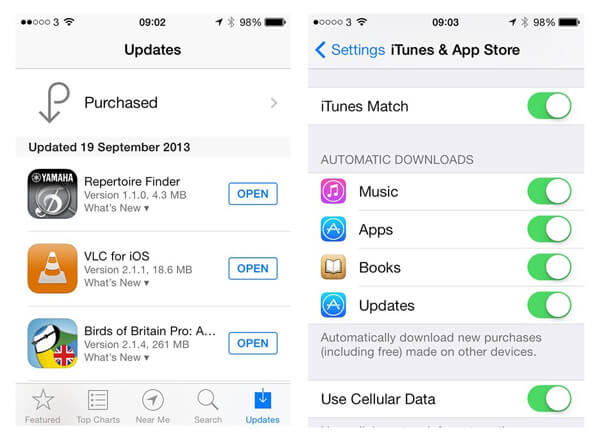
oplossing 3: Controleer op een defecte app en verwijder deze
Stap 1. Start de app "Instellingen" en ga naar "Privacy"> "Analytics"> "Analytics-gegevens". Hier kunt u de defecte app ontdekken.
Stap 2. Om de defecte app te verwijderen, gaat u terug naar uw startscherm, drukt u een tijdje op een app totdat u naar de bewerkingsmodus gaat, tikt u op de knop 'Kruisen' en vervolgens op 'Verwijderen' om de app van uw iPod te verwijderen. Of u kunt naar "Instellingen" > "Algemeen" > "Gebruik" > "Opslag beheren" gaan, de defecte app selecteren en op App verwijderen tikken om deze te verwijderen.
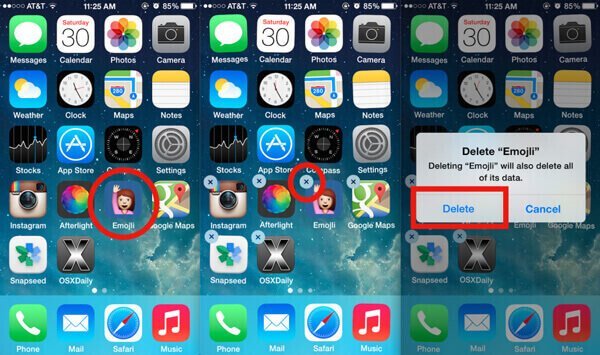
oplossing 4: Reset alle instellingen
Stap 1. Ga naar het resetscherm door achtereenvolgens op "Instellingen"> "Algemeen"> "Reset" te tikken en vervolgens de optie "Alle instellingen herstellen" te selecteren.
Stap 2. Klik nogmaals op "Alle instellingen herstellen" in het bevestigingsvenster om de persoonlijke instellingen op uw iPod te annuleren.
Stap 3. Wanneer u klaar bent, start u uw iPod opnieuw op en logt u in met uw wachtwoord om te controleren of het probleem van het opnieuw opstarten van de iPod verdwijnt.
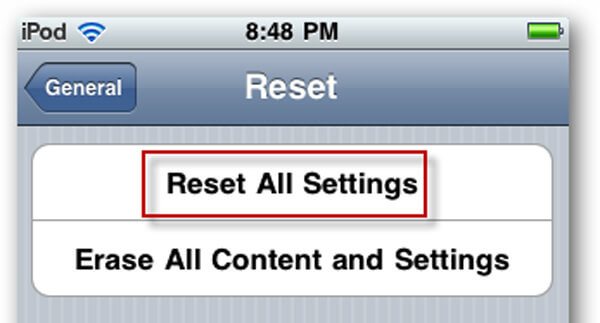
oplossing 5: Verwijder de simkaart
De nieuwste iPod Touch-modellen ondersteunen zowel het Wi-Fi-netwerk als de mobiele verbinding; Als er echter iets mis is met uw SIM-kaart, kan de verbinding tussen uw iPod en de draadloze aanbieder niet werken zoals gewoonlijk. Hierdoor kan uw iPod ook opnieuw worden opgestart.
Het oplossen van problemen is eenvoudig: schakel uw iPod uit, gebruik een paperclip of een simkaartverwijdertool om de simkaart te verwijderen, start uw iPod opnieuw op om te controleren of het probleem is opgelost.

oplossing 6: IPod opschonen
Stap 1. Ga naar "Instellingen"> "Algemeen"> "Gebruik"> "Mange-opslag" om te ontdekken dat de apps uw geheugen in beslag nemen.
Stap 2. Ga naar elke grote app en reinig cache-gegevens afzonderlijk.
Stap 3. Dubbelklik op de Home-knop om naar het multitasking-scherm te gaan. Tik op het kruisje bij elke taak om de app die op de achtergrond draait te verwijderen.
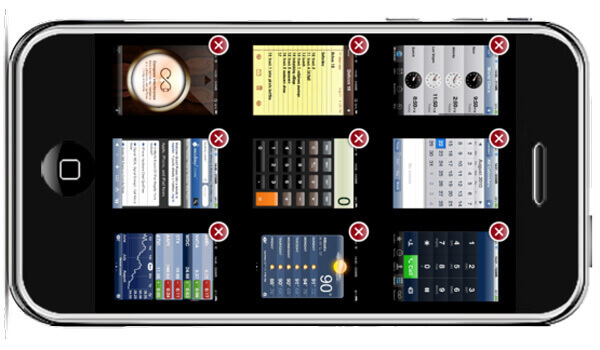
oplossing 7: iPod blijft opnieuw opstarten tijdens het opladen
In sommige gevallen blijft de iPod opnieuw opstarten tijdens het opladen. Het is mogelijk dat de batterij, de laadpoort, de bliksemkabel of de oplader stuk is.
U kunt proberen deze accessoires te controleren en opnieuw te verbinden. Als het niet werkt, ga dan naar de dichtstbijzijnde Apple Store en vervang het kapotte accessoire.
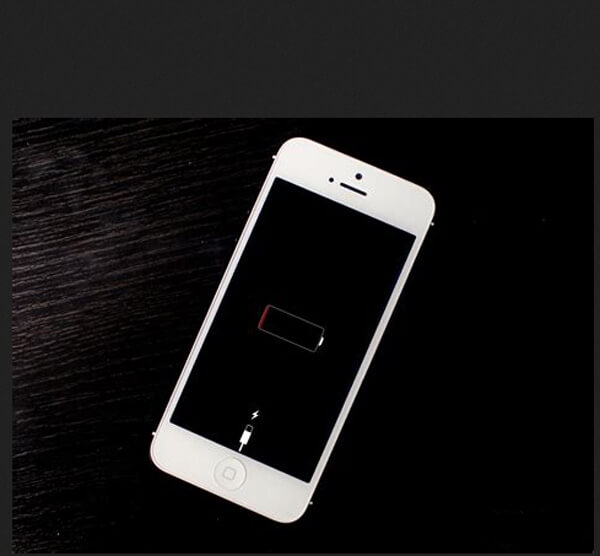
oplossing 8: Harde reset
Stap 1. Als je iPod steeds opnieuw opstart, ga dan naar "Instellingen"> "Algemeen"> "Reset" en tik op de optie "Wis alle inhoud en instellingen" om reset iPod.
Stap 2. Wanneer het waarschuwingsdialoogvenster verschijnt, selecteert u de wisoptie om alle persoonlijke gegevens op uw iPod te verwijderen.
Stap 3. Wanneer deze is voltooid, wordt uw iPod opnieuw opgestart en wordt het welkomstscherm weergegeven.

oplossing 9: Herstel de iPod met iTunes
Stap 1. Sluit je iPod aan, blijf opnieuw opstarten op je computer en start iTunes.
Stap 2. Klik op de knop 'Apparaat' in de linkerbovenhoek nadat uw apparaat is gedetecteerd en klik vervolgens op het tabblad 'Samenvatting' in de linkerzijbalk.
Stap 3. Klik vervolgens op de knop "iPod herstellen" en klik op "Herstellen" in het pop-upvenster om de probleemoplossing te starten.
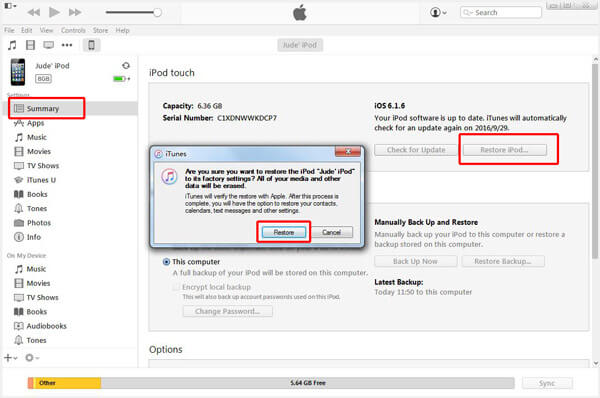
Mis het niet:
Hoe iPod Vast te zetten op Apple Logo
Hoe Fix iTunes niet herkend iPod
Conclusie
Het is frustrerend wanneer je iPod abnormaal werkt. U maakt zich misschien zorgen dat het kapot is, maar dat is niet noodzakelijk het geval. We weten allemaal dat iPhone soms steeds opnieuw wordt opgestart en dat het probleem vaak wordt opgelost door regelmatig problemen op te lossen. Hetzelfde geldt voor een iPod. En we hopen dat de bovenstaande probleemoplossing u kan helpen om van de iPod af te komen en steeds opnieuw te starten.




